Die Wahl eines E-Commerce-Plattform ist keine einfache Entscheidung. Einige von ihnen bieten bessere Preise an, während andere für schöne Vorlagen bekannt sind. Von Shopify zu WooCommerce und Squarespace zu BigCommerce, sie alle haben Vor- und Nachteile.
Wenn Sie jedoch eine reibungslose Benutzeroberfläche garantieren und sicherstellen möchten, dass Sie unglaubliche Themen erhalten, können Sie damit anscheinend nichts falsch machen BigCommerce. Die Preisgestaltung ist ziemlich wettbewerbsfähig und BigCommerce Es ist bekannt, dass es Ihnen hilft, sich zu einem größeren Unternehmen zu entwickeln.
In diesem BigCommerce In diesem Tutorial werden wir darüber sprechen, wie man einen Online-Shop mit startet BigCommerceZusammen mit einigen Tipps zum Hinzufügen von Produkten und Testen Ihres Shops.
The Ultimate BigCommerce Tutorial zum Starten eines Online-Shops
BigCommerce hat eine kostenlose 14-Testversion, für die keine Kreditkarte erforderlich ist. Daher können Sie zum navigieren BigCommerce Besuchen Sie Ihre Website und prüfen Sie, ob sie die richtige Plattform für Ihr Unternehmen ist.
BigCommerce Anleitung – Video
Hier ist eine Videoversion von unserem BigCommerce Tutorial für Sie. 🙂

Schritt 1 unserer BigCommerce Tutorial: Erstellen Sie ein Konto mit Bigcommerce
Beginnen Sie den Vorgang mit dem BigCommerce Webseite. Schauen Sie sich gerne die zahlreichen Ressourcen und unterstützenden Dokumente an, die auf der Website bereitgestellt werden.
Sie können sich auch Dinge wie Preise und Funktionen ansehen und so eine fundierte Entscheidung darüber treffen, ob oder nicht BigCommerce ist richtig für dich.
Nachdem Sie sich entschieden haben, dass es Ihnen gefällt BigcommerceEs ist Zeit, durch unsere zu gehen BigCommerce Tutorial, damit Sie unterwegs keine Fehler machen.
Sobald Sie auf dem BigCommerce Homepage, klicken Sie auf die Schaltfläche Erste Schritte. Sie werden ein paar andere Schaltflächen bemerken, die dasselbe tun. Sie können beispielsweise auf die Schaltfläche Kostenlose Testversion starten klicken, um auf dieselbe Seite zu gelangen.
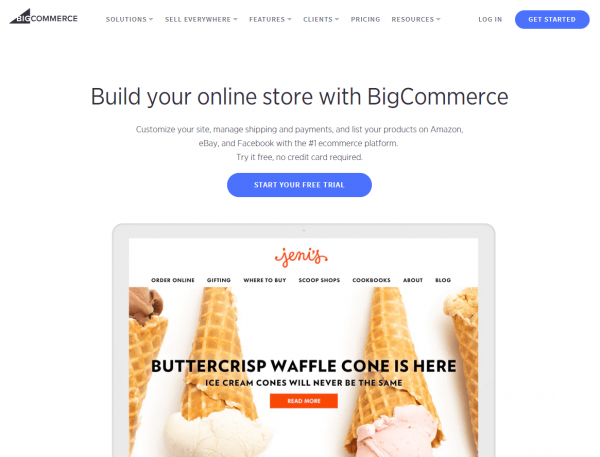
Jetzt ist es Zeit, Ihre zu erstellen BigCommerce Konto. Im ersten Fenster werden Sie nach Ihrer E-Mail-Adresse gefragt. Stellen Sie sicher, dass die Adresse korrekt ist, da einige wichtige Informationen (wie Ihre Anmeldedaten und der Website-Link) an diese bestimmte E-Mail-Adresse gesendet werden.
Beachten Sie, dass Sie diese E-Mail-Adresse später in Ihrem Profil ändern können. Klicken Sie nun auf die Schaltfläche „Weiter zu den Shop-Details“.
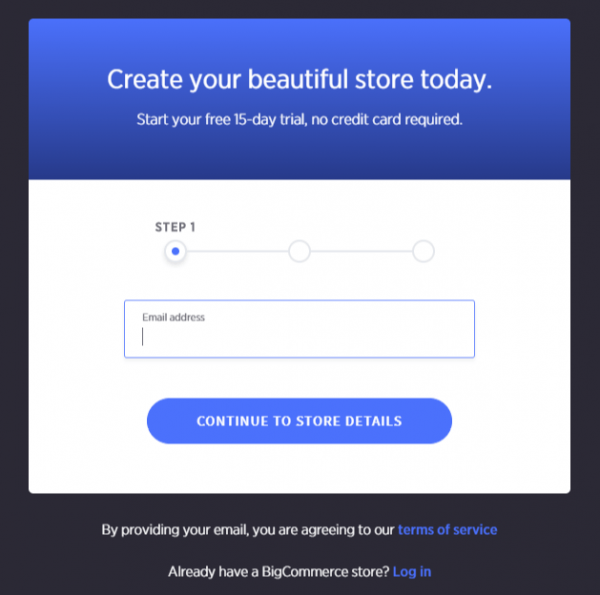
Was ist großartig? BigCommerce ist, dass Sie zum Einrichten eines Kontos keine Kreditkarteninformationen benötigen. Auf diese Weise können Sie die Hauptfunktionen testen und Ihren Shop dann veröffentlichen, wenn er bereit ist.
Geben Sie im nächsten Fenster Ihren gewünschten Geschäftsnamen ein. Wenn Sie sich nicht sicher sind, wie Sie Ihren Online-Shop nennen sollen, denken Sie an etwas, das dem Endergebnis nahe kommt. Denken Sie daran, dies anzupassen, wenn Sie tatsächlich an einen Namen denken, da dieser Name in einigen Bereichen Ihrer Website angezeigt wird.
Erstellen Sie ein Passwort für Ihr Konto. Sie melden sich bei Ihrem an BigCommerce Dashboard mit Ihrer E-Mail-Adresse und Ihrem Passwort.
Geben Sie Ihren Vor- und Nachnamen in die entsprechenden Felder ein. BigCommerce fordert Sie außerdem auf, Ihre Telefonnummer einzugeben.
Meiner Erfahrung nach bedeutet dies normalerweise, dass Sie einen Anruf von einem Verkäufer oder jemandem aus dem technischen Support-Team erhalten, der Ihnen helfen möchte, sicherzustellen, dass Ihre Website ordnungsgemäß gestartet wird. Endlich, BigCommerce fragt nach der Größe Ihres Online-Geschäfts.
Dies hat keinen wirklichen Einfluss auf die Funktionsweise Ihres Kontos. Sie können also sagen, dass Sie keine Verkäufe haben, oder angeben, wie viele Verkäufe Sie auf einer alten Website erzielt haben. Klicken Sie anschließend auf die Schaltfläche „Shop erstellen“, um fortzufahren.

Sie können das nächste Kästchen überspringen, wenn Sie möchten, aber dafür BigCommerce Im Tutorial gehen wir alle Schritte durch, damit Sie genau wissen, was es wert sein könnte, auszufüllen.
Im ersten Dropdown-Menü werden Sie gefragt, ob Sie bereits über eine bestehende Website verfügen oder nicht.
Der Grund, warum dies wertvoll sein könnte, liegt darin, dass BigCommerce Das technische Support-Team ruft Sie möglicherweise an und fragt Sie, ob Sie Unterstützung beim Übertragen Ihrer Website auf das Internet benötigen BigCommerce Plattform. Wenn Sie noch keine Website haben, wählen Sie einfach die Option "Nein" und Sie können fortfahren.
Sie können auch auswählen, was Sie auf Ihrer Website verkaufen möchten. Sie können beispielsweise Schmuck, Kleidung oder andere Branchen aus der langen Liste der Branchen auswählen.
Schließlich BigCommerce fragt, was am besten beschreibt, wie Sie derzeit Ihre Produkte verkaufen. Wenn Sie hauptsächlich über Online-Marktplätze wie Amazon und Etsy verkaufen, können Sie dies gerne angeben.
Wenn Sie in Ihrem Leben noch nie etwas online verkauft haben, können Sie das auch notieren. Klicken Sie anschließend auf die Schaltfläche „Fertig stellen“, um mit dem Aufbau Ihres Shops zu beginnen.
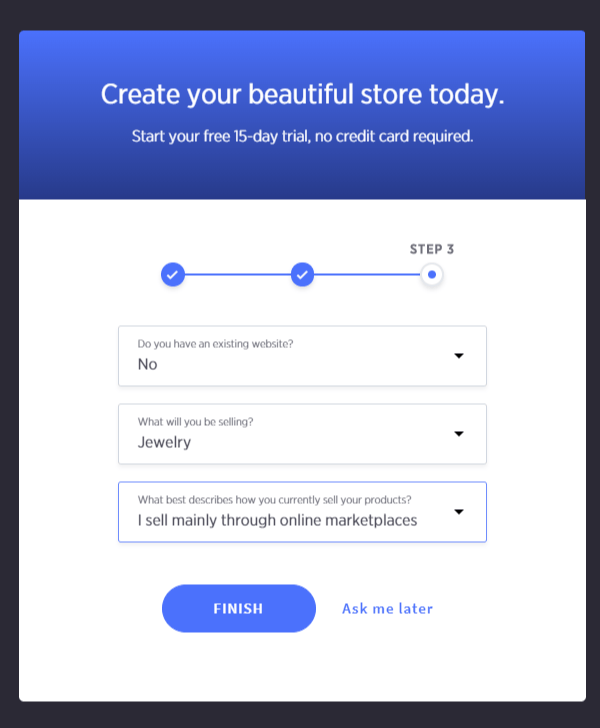
Schritt 2: Fügen Sie ein Design hinzu
Sie werden ein paar Dinge bemerken, wenn Sie auf dem Landeplatz landen BigCommerce Instrumententafel. Zum Beispiel haben Sie die Möglichkeit, Ihre auszuwählen BigCommerce Planen und wählen Sie eine URL für die Online-Veröffentlichung der Website.
Zunächst würde ich empfehlen, Ihre Website zu erstellen und sich mit den Einstellungen vertraut zu machen, bevor Sie mit dem Bezahlen beginnen Bigcommerce.
Das Tolle am Dashboard ist, dass auf der Hauptseite alle notwendigen Anforderungen für einen Shop aufgeführt sind.
Sie können also auf die Schaltfläche klicken, um Ihr Thema anzupassen, oder Sie beginnen mit dem Hinzufügen von Produkten. Außerdem finden Sie einige hilfreiche Supportdokumentationen und Fallstudien.
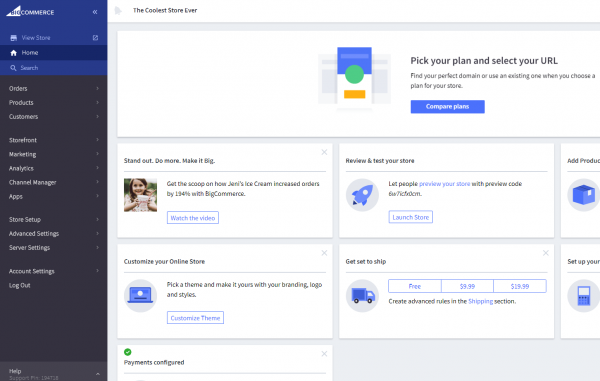
In diesem BigCommerce Im Tutorial beginnen wir mit dem Hinzufügen eines Themas und der Anpassung dieses Themas, damit es für Ihr eigenes Unternehmen und Ihre Branche geeignet aussieht.
Navigieren Sie zum Seitenleistenmenü und klicken Sie auf die Option Storefront. Wählen Sie dann die Registerkarte „Meine Themen“. Dadurch gelangen Sie zu einem Bereich, in dem Sie aus einer breiten Palette vorgefertigter Themen auswählen können.
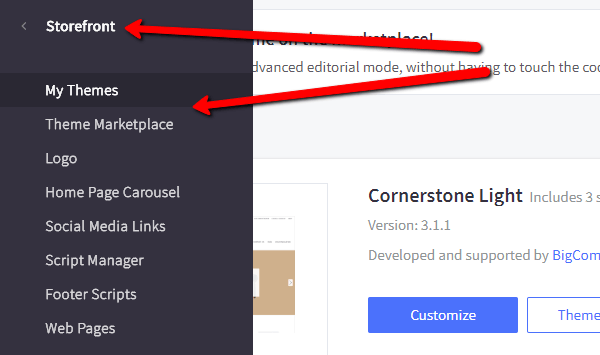
BigCommerce bietet Dutzende kostenlose und kostenpflichtige Themes zur Auswahl.
Sie können die Filterleiste gerne so ändern, dass Sie nur kostenlose Themes oder bestimmte Themes aus bestimmten Branchen sehen können. Meiner Meinung nach ist es am besten, sich die kostenpflichtigen Themes anzusehen, da diese besser gestaltet sind und mehr Optionen zu bieten scheinen, die für einen modernen Online-Shop besser geeignet sind.
Abgesehen davon sehen einige der kostenlosen Themes immer noch ziemlich gut aus und können für eine kleine Person hilfreich sein startup mit begrenztem Budget.
In diesem Tutorial wähle ich die Kategorie Mode und Schmuck aus und wähle den Filter für freie Themen aus. Dies beschränkt sich auf einige anständig aussehende Vorlagen, die nur der von mir gewünschten Branche entsprechen.
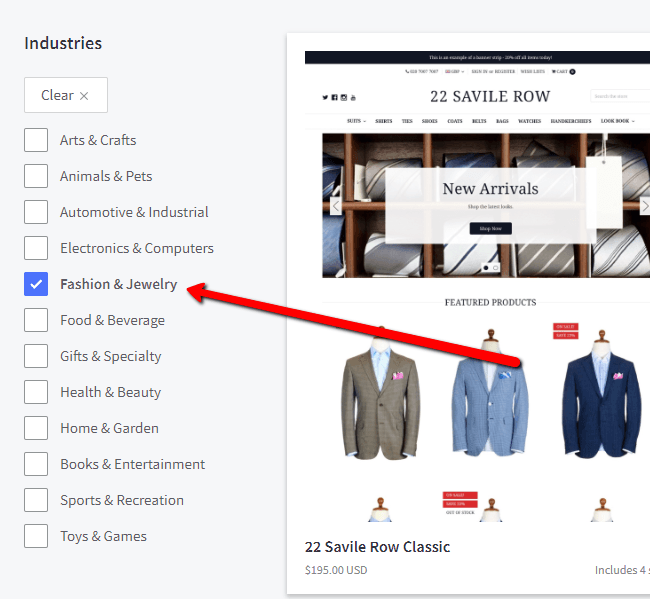
Interessant ist auch, dass Sie nicht unbedingt ein Thema auswählen müssen, das auf Ihre Branche zugeschnitten ist. Wenn Ihnen Designs aus einer anderen Branche gefallen, können Sie das Thema dennoch anpassen und alle Ihre Produkte hinzufügen, damit es zu Ihrem eigenen Unternehmen passt.
Mir ist zum Beispiel ein Thema aufgefallen, bei dem es offenbar um den Verkauf von Möbeln geht, und bei einem anderen um Kaffeeprodukte.
Beide sind minimalistisch und modern, mit viel Weißraum – genau das, was ich suche. Das Einzige, was ich tun müsste, wäre, die Beispielprodukte gegen Artikel auszutauschen, die ich verkaufen möchte.
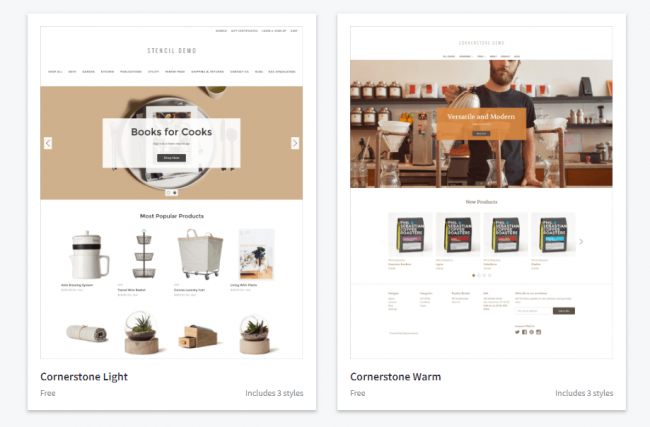
Wenn Sie das richtige Thema gefunden haben, klicken Sie auf die Schaltfläche In meinen Themen anzeigen.
Schritt 3: Passen Sie Ihre BigCommerce Thema
Wenn Sie sich wieder im Dashboard befinden, sollten Sie nun das gerade als aktuelles Design der Site ausgewählte Design sehen. Klicken Sie auf die Schaltfläche Anpassen, um mit der Bearbeitung Ihres Designs zu beginnen.
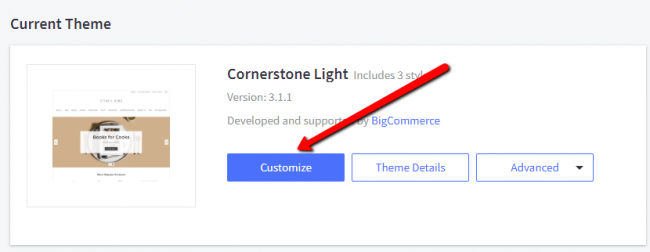
Im Anpassungsbereich werden mehrere Menüregisterkarten angezeigt, z. B. Stile, global, Homepage und Produkte. Wir werden nicht alle diese Schritte durchgehen, aber es ist wichtig, dass Sie mindestens auf diese klicken und wissen, welche Anpassungsoptionen Sie haben, bevor Sie Ihren Online-Shop starten.
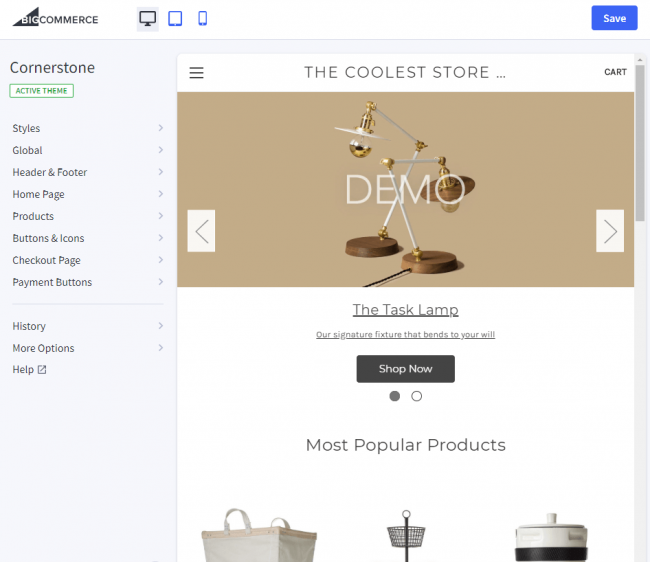
Zum Beispiel, wenn ich auf die Registerkarte Homepage-Menü klicken würde, BigCommerce zeigt mehrere Kontrollkästchen und Farbeinstellungen an, die direkt auf meine Homepage angewendet werden. Wenn ich also das Karussell entfernen wollte, wäre dafür nur ein Knopfdruck nötig.
Es gibt auch mehrere Optionen zum Bearbeiten der Farben für Elemente wie Text, Indikatoren und Pfeile. Wie bereits erwähnt, gelten diese Farben für Ihr Branding und sollten bei Bedarf angepasst werden.
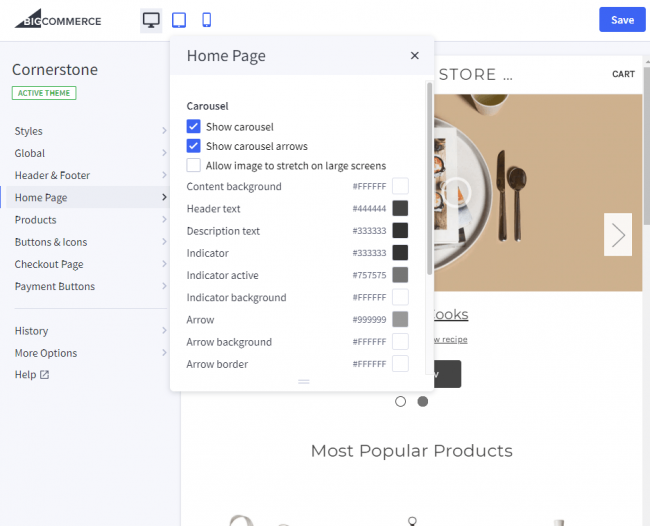
Schritt 4: Fügen Sie Ihr Logo hinzu
Es gibt mehrere Branding-Einstellungen, die beachtet werden müssen, aber das Einfügen eines Logos ist eines der ersten Dinge, die Sie tun sollten. Klicken Sie im Storefront-Menü auf die Logo-Schaltfläche.
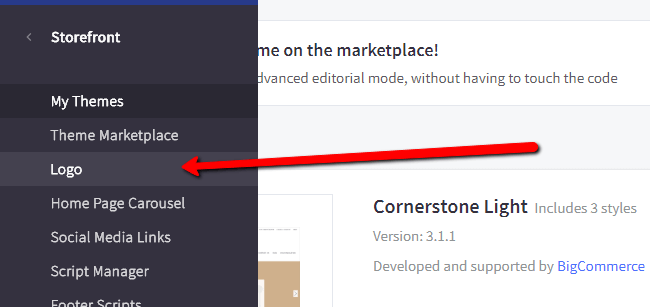
Auf dieser Seite werden Sie gefragt, ob Sie Text eingeben möchten, der als Ihr Logo angezeigt werden soll, oder ob Sie lieber ein benutzerdefiniertes Bild hochladen möchten, um es als Ihr Logo zu verwenden.
Wie Sie sehen, habe ich das E-Commerce-Plattform-Logo hochgeladen und beschlossen, das Logo so zu optimieren, dass es zu meinem Thema passt. Sie haben auch die Möglichkeit, die Position Ihres Logos anzupassen, indem Sie den Design-Editor starten.

Schritt 5: Produkte erstellen und anzeigen
Um Ihr erstes Produkt zu erstellen, gehen Sie zum Menüelement Produkte und klicken Sie auf Hinzufügen.
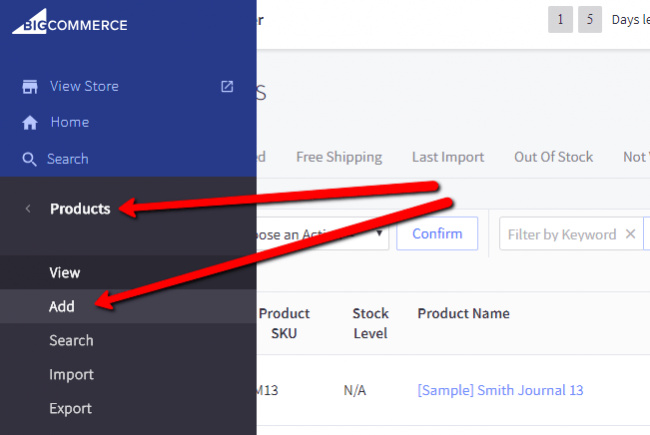
Hier sehen Sie alle Beispielprodukte, die für Ihr Design hinzugefügt wurden. Sie möchten jedoch Ihre eigenen Produkte hochladen, klicken Sie oben auf die Schaltfläche Hinzufügen.

Hier fügen Sie Ihre Produktdetails hinzu. Geben Sie den Produktnamen (Standardpreis) ein und wählen Sie dann aus, in welchen Kategorien Sie das Produkt platzieren möchten.
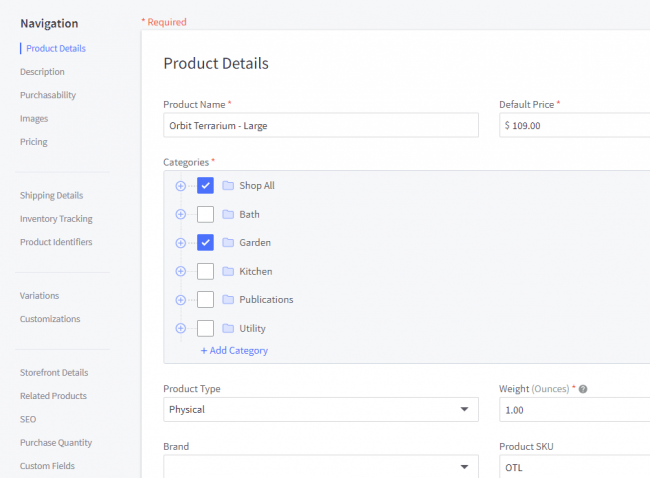
Blättern Sie auf der Seite nach unten, um eine Beschreibung einzugeben, und wählen Sie aus, ob Ihr Produkt im Online-Shop angezeigt werden soll.
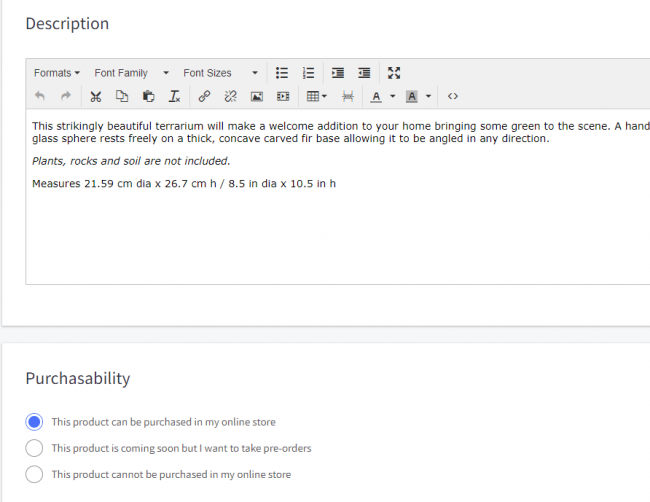
Es ist auch wichtig, Ihre Produktbilder hochzuladen, um Ihren Kunden mehrere Ansichten des Artikels zu bieten.
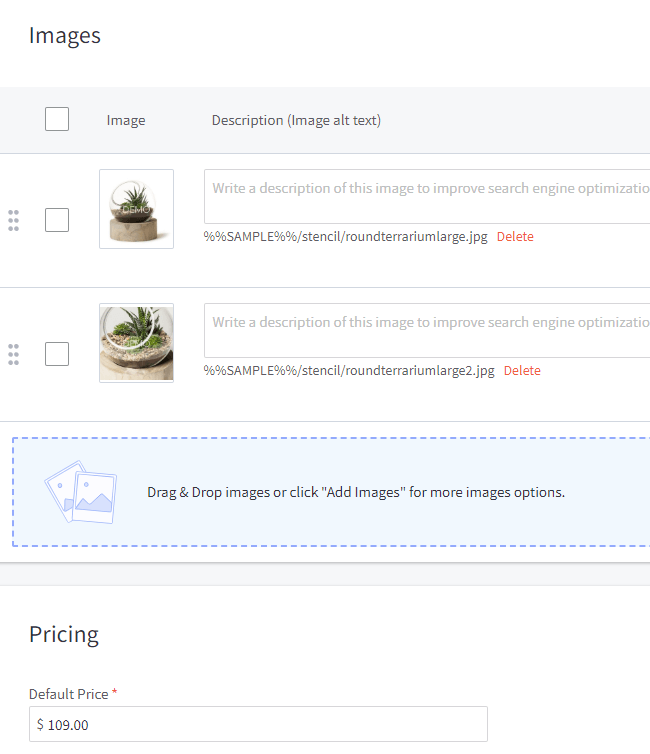
Wir werden hier nicht alle Produkteinstellungen durchgehen BigCommerce Tutorial, aber wir empfehlen Ihnen, durch jedes Menüelement wie Variationen, SEO und Kaufmenge zu klicken. Stellen Sie sicher, dass Sie Ihr Produkt speichern, wenn Sie fertig sind.
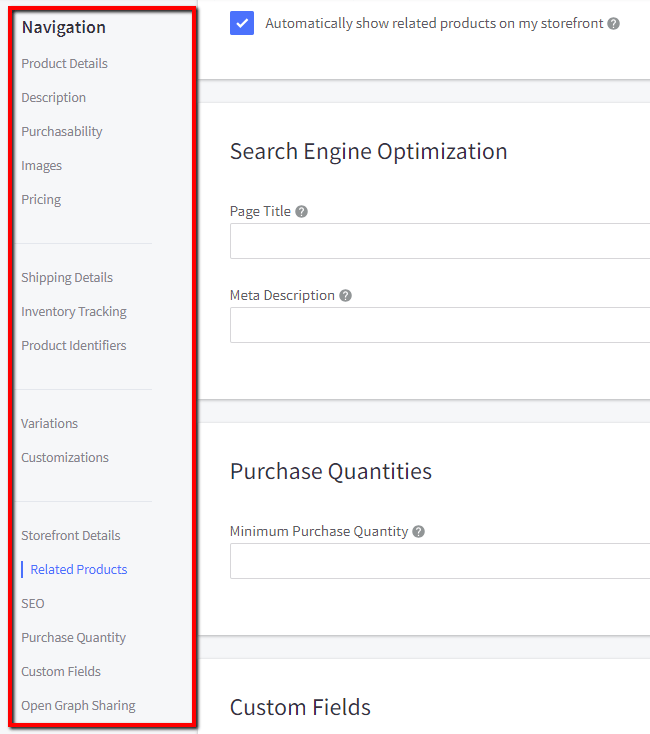
Schritt 6: Testen Sie das Frontend Ihres BigCommerce Store
Das Dashboard verfügt über Schaltflächen zum Anzeigen von Produkten im Frontend.
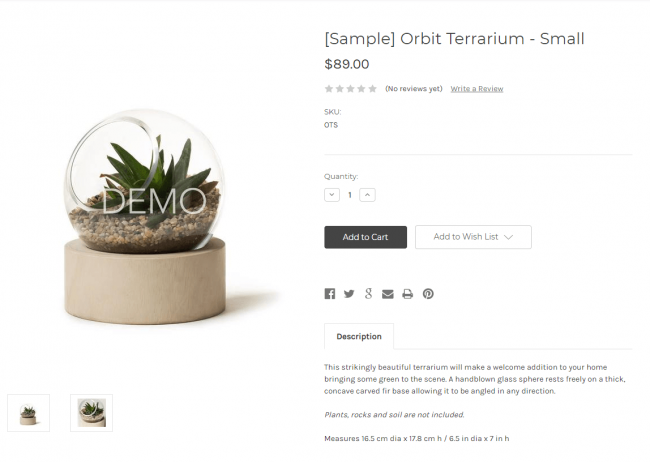
Sie können auch Ihre gesamte Website anzeigen, um zu entscheiden, welche Elemente gut aussehen.
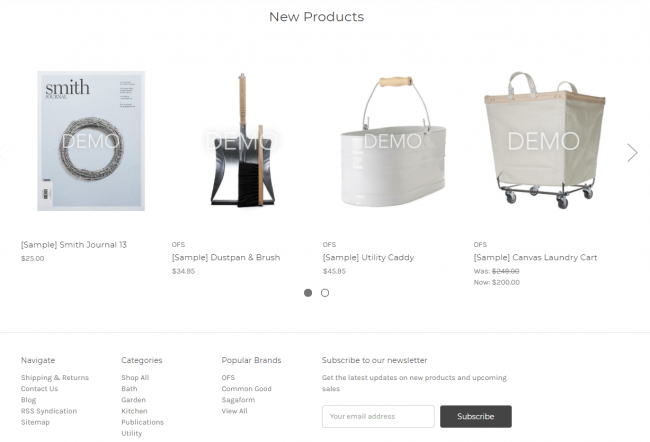
Der letzte Schritt unseres BigCommerce Einführung
Der letzte Schritt besteht darin, die Pläne zu vergleichen und Ihre URL auszuwählen. Danach zahlen Sie eine monatliche Gebühr für Hosting- und Website-Erstellungstools. Sie können auch Ihren Shop starten und mit dem Verkauf beginnen.
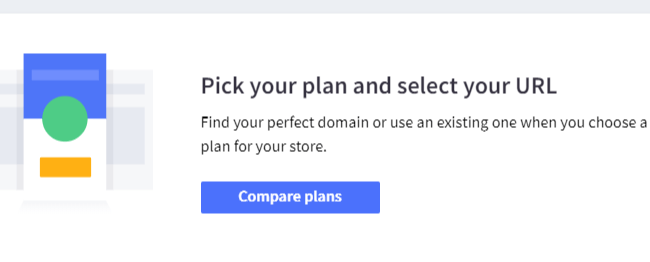
Sind Sie bereit, Ihre Site zu starten?
In diesem BigCommerce In diesem Tutorial haben wir alles behandelt, vom Erstellen eines Kontos bis zum Hinzufügen eines Produkts. Wenn Sie Fragen haben, lassen Sie es uns in den Kommentaren unten wissen!
Und vergiss nicht, unsere zu überprüfen BigCommerce Überprüfen Weitere Informationen zur Plattform.




Ihre Nachricht 0 Antworten